Gigabyte GA-8I865GVMF-775, GA-8I865GVM-775 User Manual [zh]
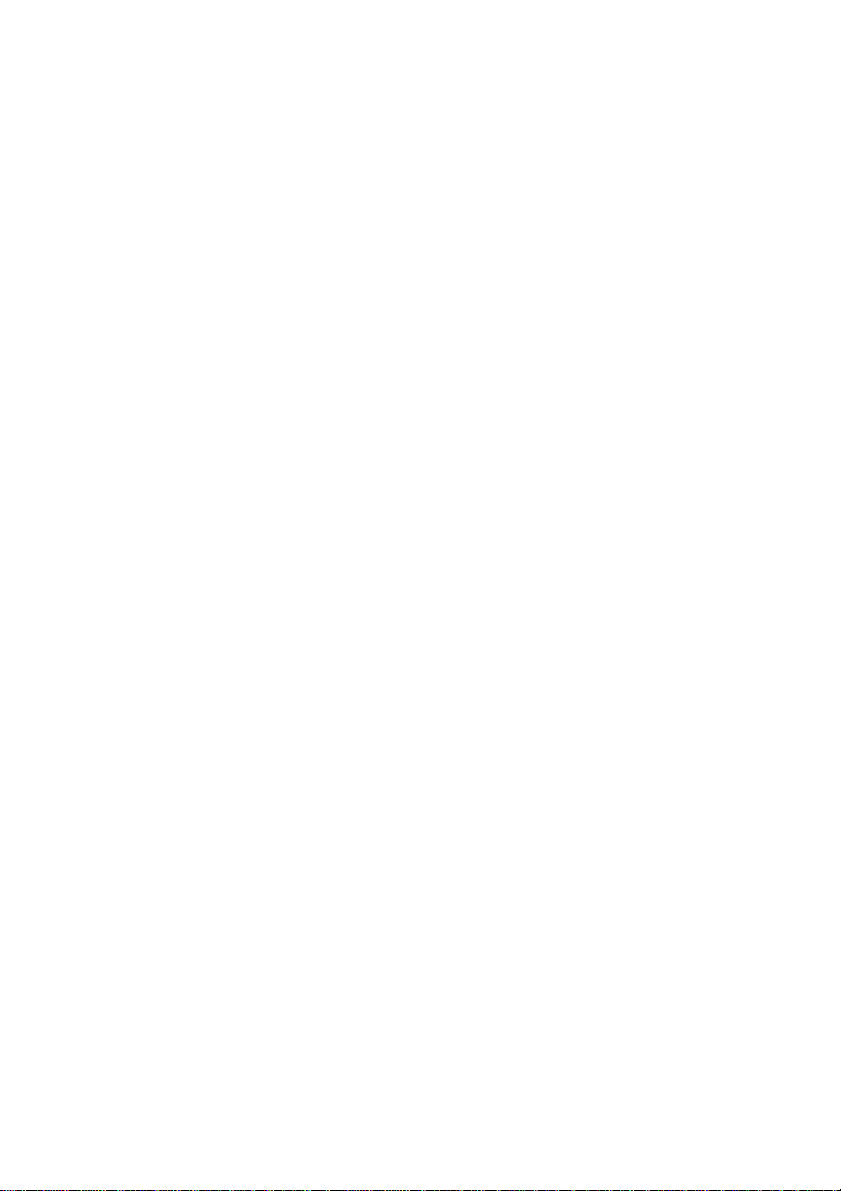
GA-8I865GVM-775/
GA-8I865GVMF-775
Intel® Pentium
使用手冊
Rev. 1001
12MC-I865GVMT-1001
®
4 LGA775處理器主機板
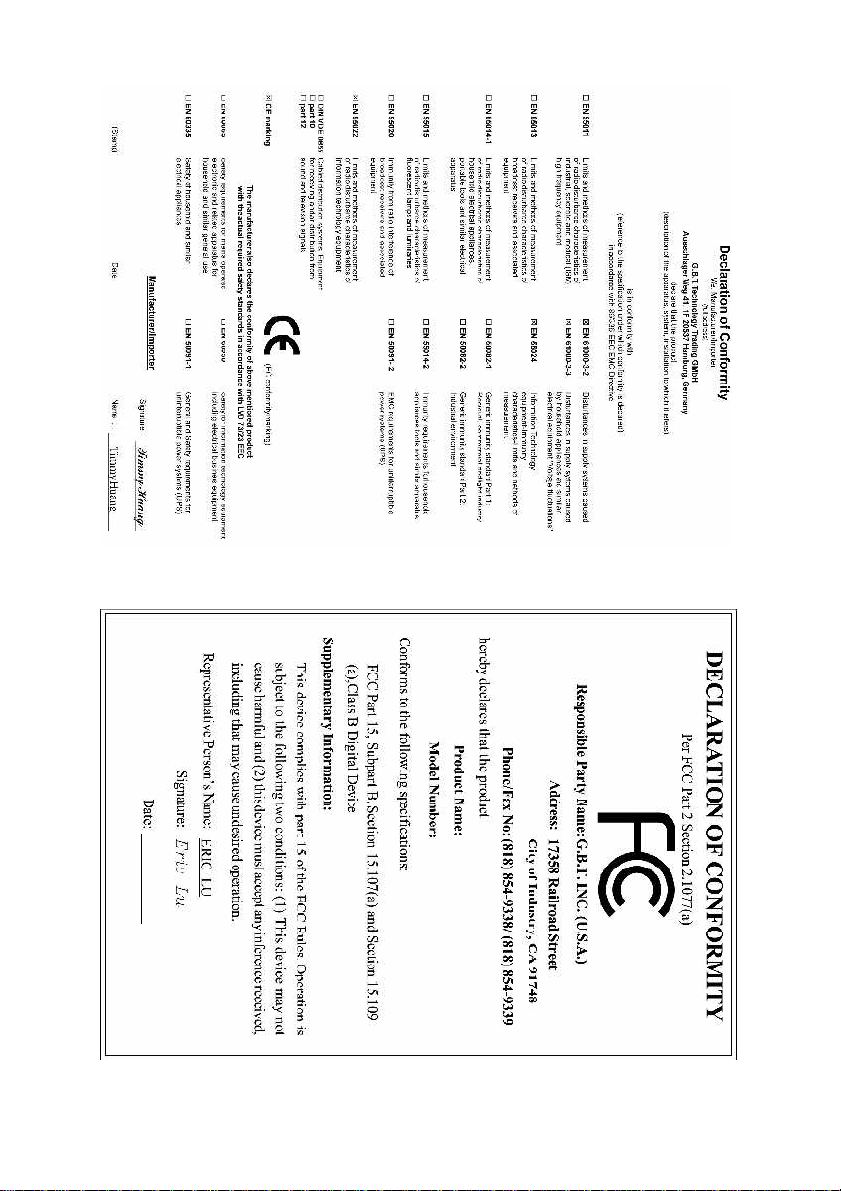
GA-8I865GVM-775/GA-8I865GVMF-775
Sep. 21, 2004
Sep. 21, 2004
Motherboard
GA-8I865GVM-775/
GA-8I865GVMF-775
Motherboard
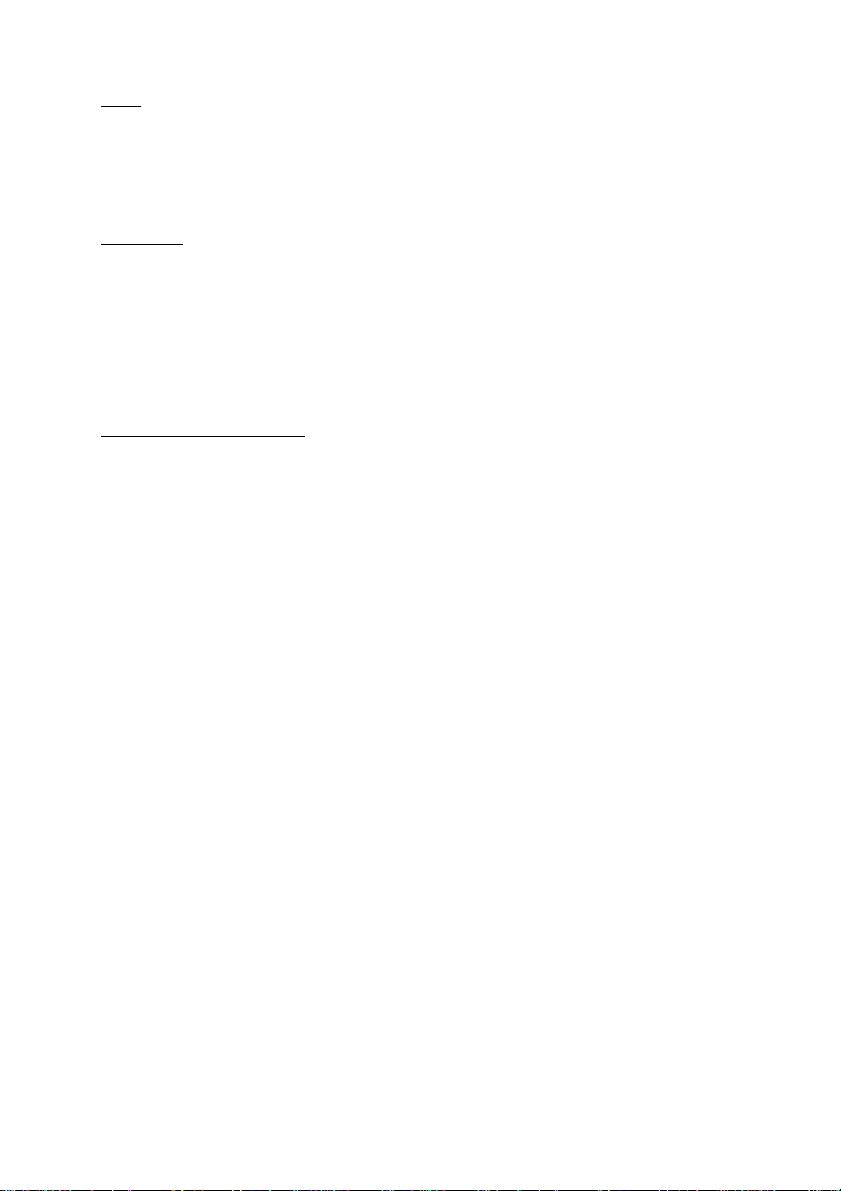
版權
© 2004 GIGA-BYTE TECHNOLOGY CO., LTD. All rights reserved.
本手冊所提及之商標,均屬其合法註冊公司所有。
責任聲明
本產品包裝內之物件所有權為技嘉科技所有。
本產品使用手冊保留變更產品規格而不另行通知之權利,未經技嘉科技許可,不
得自行轉載,複製或散佈。若內容資訊變更,恕不另行通知。
產品使用手冊類別簡介
為了協助您使用技嘉科技產品,我們貼心設計了以下類別的使用手冊:
n 如果您要徹底了解產品詳細規格資料,請仔細閱讀〝產品使用手冊〞。
n 請至我們的網站〝技術支援專區-新技術指南〞,閱讀或下載相關資訊。
產品相關資訊,請至網站查詢:http://www.gigabyte.com.tw
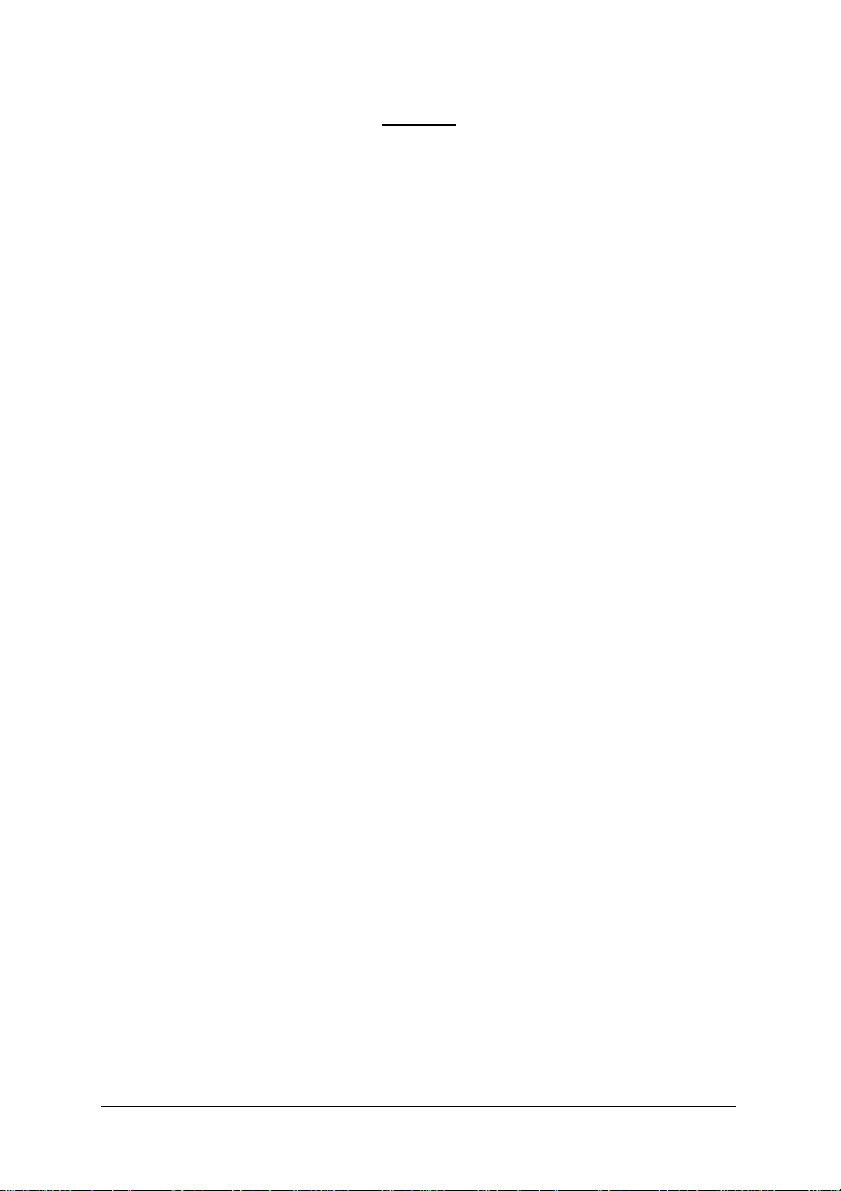
目錄
GA-8I865GVM-775/GA-8I865GVMF-775主機板配置圖......................................... 6
晶片組功能方塊圖 ..............................................................................................7
第一章 硬體安裝................................................................................................ 9
1-1 安裝前的注意需知.......................................................................................... 9
1-2 產品規格 ........................................................................................................... 10
1-3 安裝中央處理器及散熱裝置......................................................................11
1-3-1 安裝中央處理器........................................................................................... 11
1-3-2 安裝散熱裝置............................................................................................... 12
1-4 安裝記憶體模組............................................................................................. 13
1-5 安裝介面卡....................................................................................................... 15
1-6 後方裝置插座介紹........................................................................................ 16
1-7 插座及跳線介紹............................................................................................. 17
第二章 BIOS組態設定..................................................................................... 27
主畫面功能(BIOS範例版本:E2) ........................................................................ 28
2-1 Standard CMOS Features (標準CMOS設定) ............................................. 30
2-2 Advanced BIOS Features (進階 BIOS功能設定) ....................................... 32
2-3 Integrated Peripherals (整合週邊設定) ........................................................ 34
2-4 Power Management Setup (省電功能設定) ................................................ 37
2-5 PnP/PCI Configurations (隨插即用與 PCI組態設定) .............................. 38
2-6 PC Health Status (電腦健康狀態) ................................................................ 39
2-7 Frequency/Voltage Control (頻率/電壓控制) ............................................. 40
2-8 Load Fail-Safe Defaults (載入Fail-Safe預設值) ......................................... 41
2-9 Load Optimized Defaults (載入Optimized預設值) ..................................... 41
2-10 Set Supervisor/User Password (設定管理者/使用者密碼) ................... 42
2-11 Save & Exit Setup (離開 SETUP並儲存設定結果) ................................. 43
2-12 Exit Without Saving (離開SETUP但不儲存設定結果) .......................... 43
- 4 -
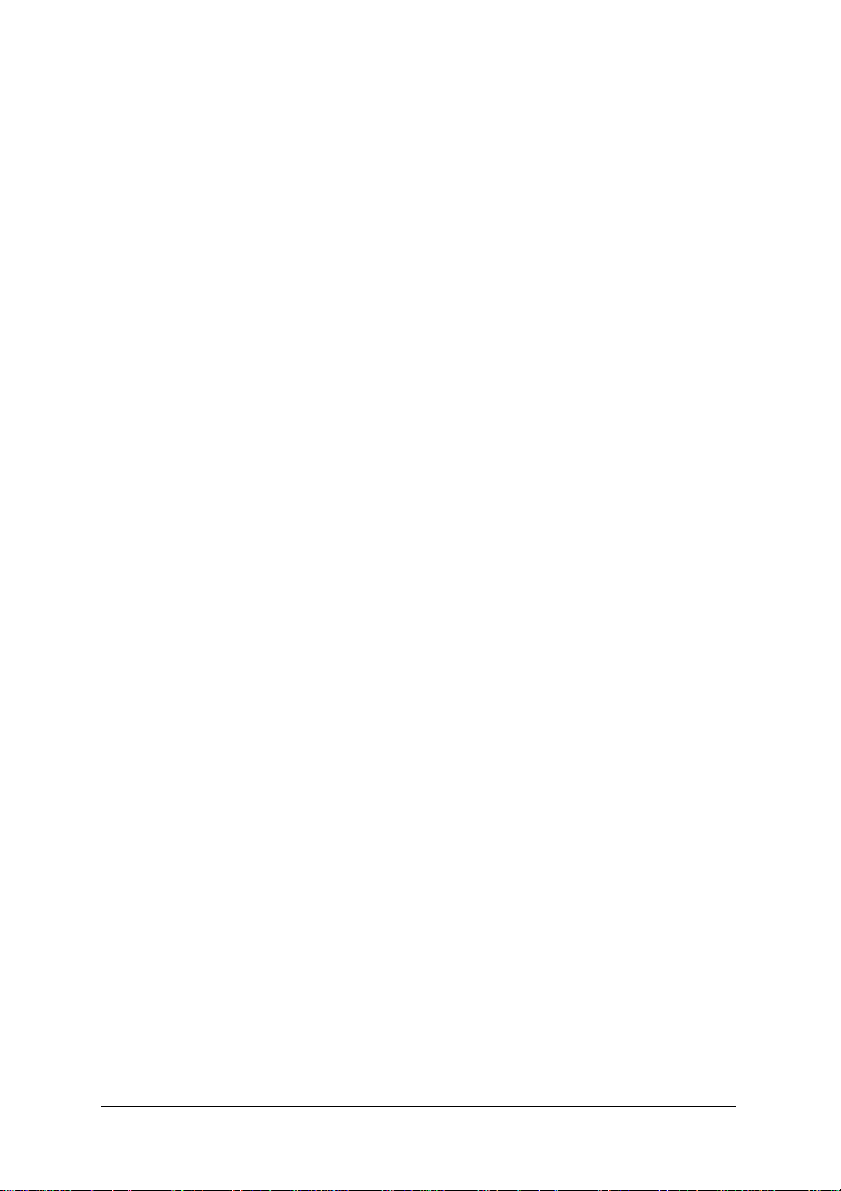
第三章 驅動程式安裝 .....................................................................................45
3-1 安裝晶片組驅動程式 ................................................................................... 45
3-2 軟體工具程式.................................................................................................. 46
3-3 軟體資訊 ........................................................................................................... 46
3-4 硬體資訊 ........................................................................................................... 47
3-5 與我們聯絡....................................................................................................... 47
第四章 附錄 ...................................................................................................... 49
4-1 獨特功能簡介.................................................................................................. 49
4-1-1 Xpress Recovery 介紹 .................................................................................... 49
4-1-2 BIOS更新方法介紹...................................................................................... 52
4-1-3 2 / 4 / 5.1聲道介紹 ........................................................................................ 61
4-2 故障排除 ........................................................................................................... 65
- 5 -

GA-8I865GVM-775/GA-8I865GVMF-775主機板配置圖
KB_MS
VGA
R_U SB
USB
AUDIO
CODEC
COMA
Ma rve ll
80 01
LPT
SPDIF
CD_ IN
LAN
ATX_1 2V
IR
F_AUDIO
BIOS
LPC47M997
COM B
LGA 775
F2 _13 94 *
Intel 865GV
F1 _13 94 *
PCI1
PCI2
PCI3
TSB43A B23*
ATX
CPU _FAN
GA-8I865GVM-775 (or GA-8I865GVMF-775*)
DDR1
DDR2
DDR3
Intel IC H5
F_U SB2F_U SB1
IDE2
BAT
DDR4
SATA0
PWR _LED
F_PAN EL
SATA1
FD D
IDE1
CLR_CMOS
SYS_FAN
* 只有GA-8I865GVMF-775支援此功能。
- 6 -
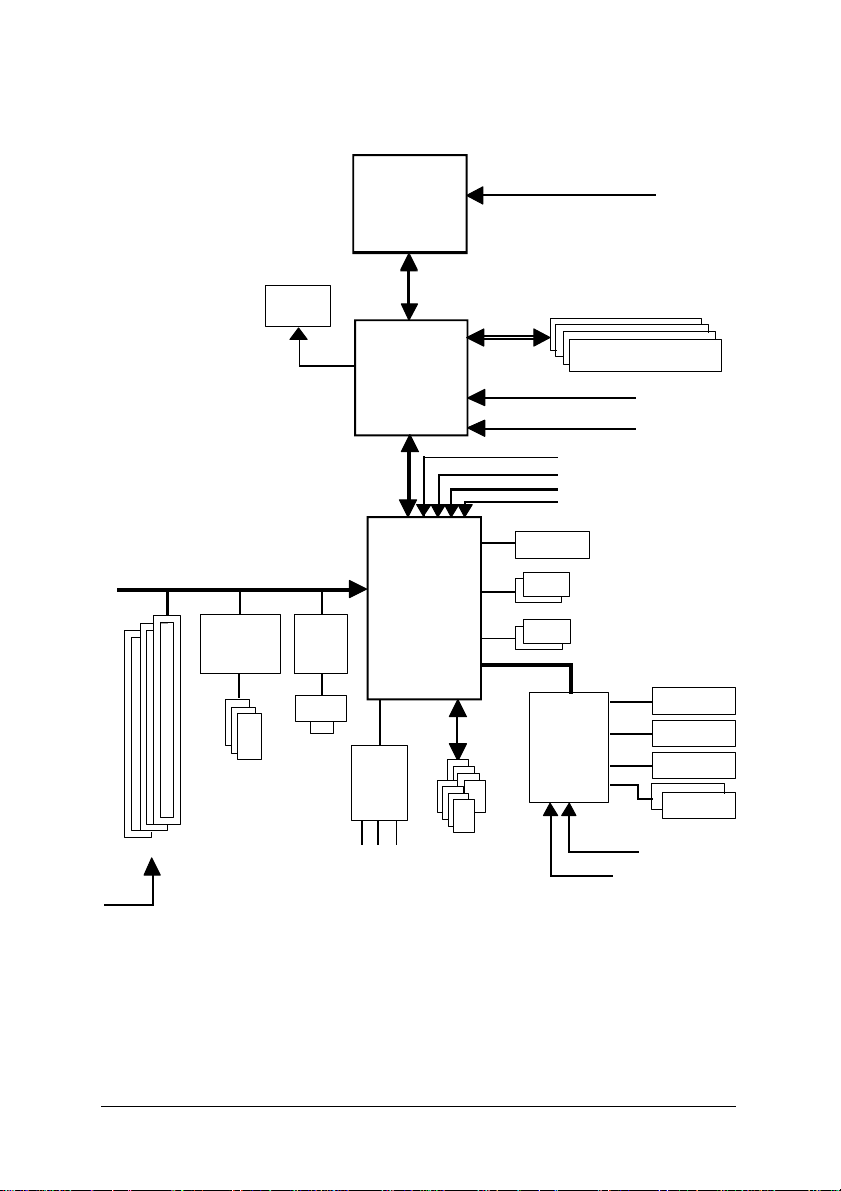
晶片組功能方塊圖
PCI Bus
TSB43AB23*
3 IEEE1394*
VGA
Marvell
8001
RJ45
LGA775
Processor
CODEC
Intel
865GV
GMCH
Intel
ICH5
Host
Interface
CPUCLK+/-(133/200MHz)
DDR 400/333/266MHz DIMM
Dual Channel Mem ory
HCLK (133/200MHz)
GMCHCLK (66MHz)
66MHz
33MHz
14.318MHz
48MHz
BIOS
2 Serial ATA
ATA33/66/100
IDE Channels
LPC47M997
Floppy
LPT Port
COM Port
3 PCI
PCICLK
(33MHz)
* 只有GA-8I865GVMF-775支援此功能。
MIC
Line-Out
Line-In
- 7 -
8 USB
Ports
14.318MHz
33MHz
PS/2 KB/M ouse
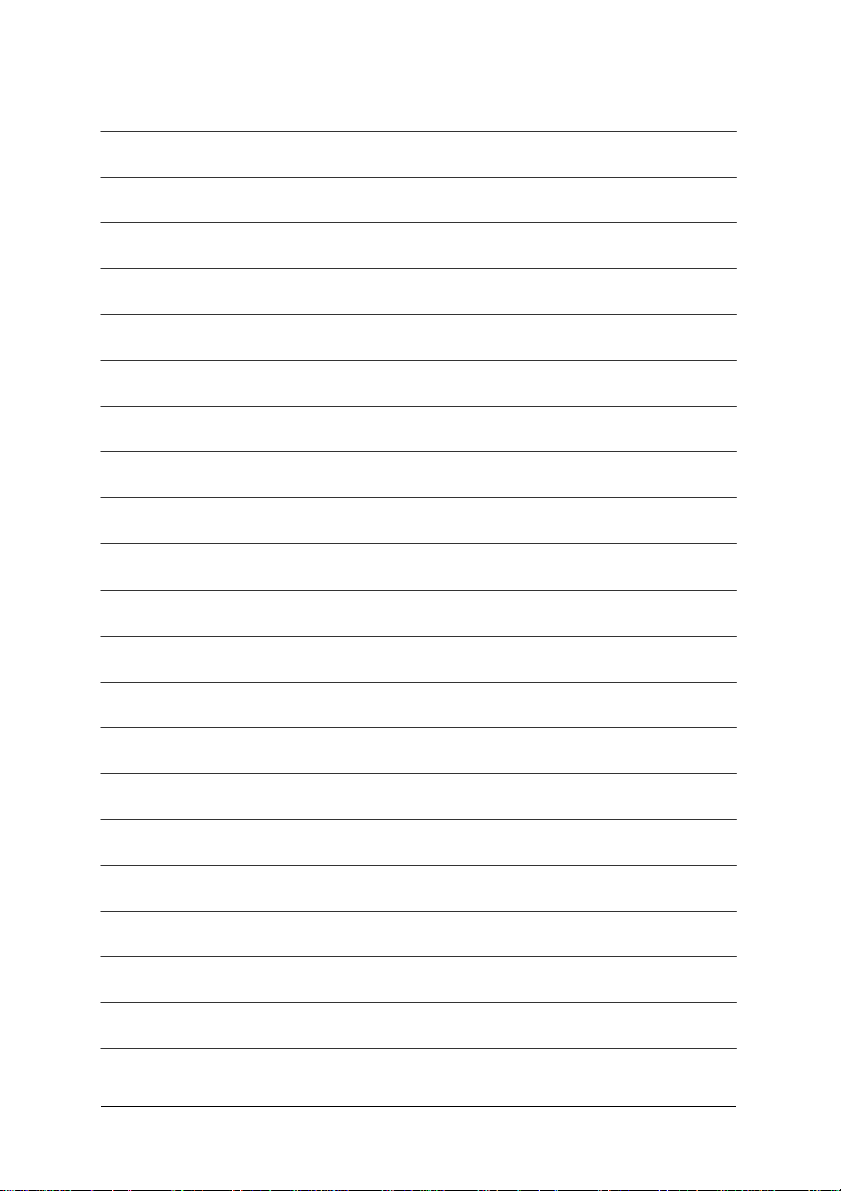
- 8 -
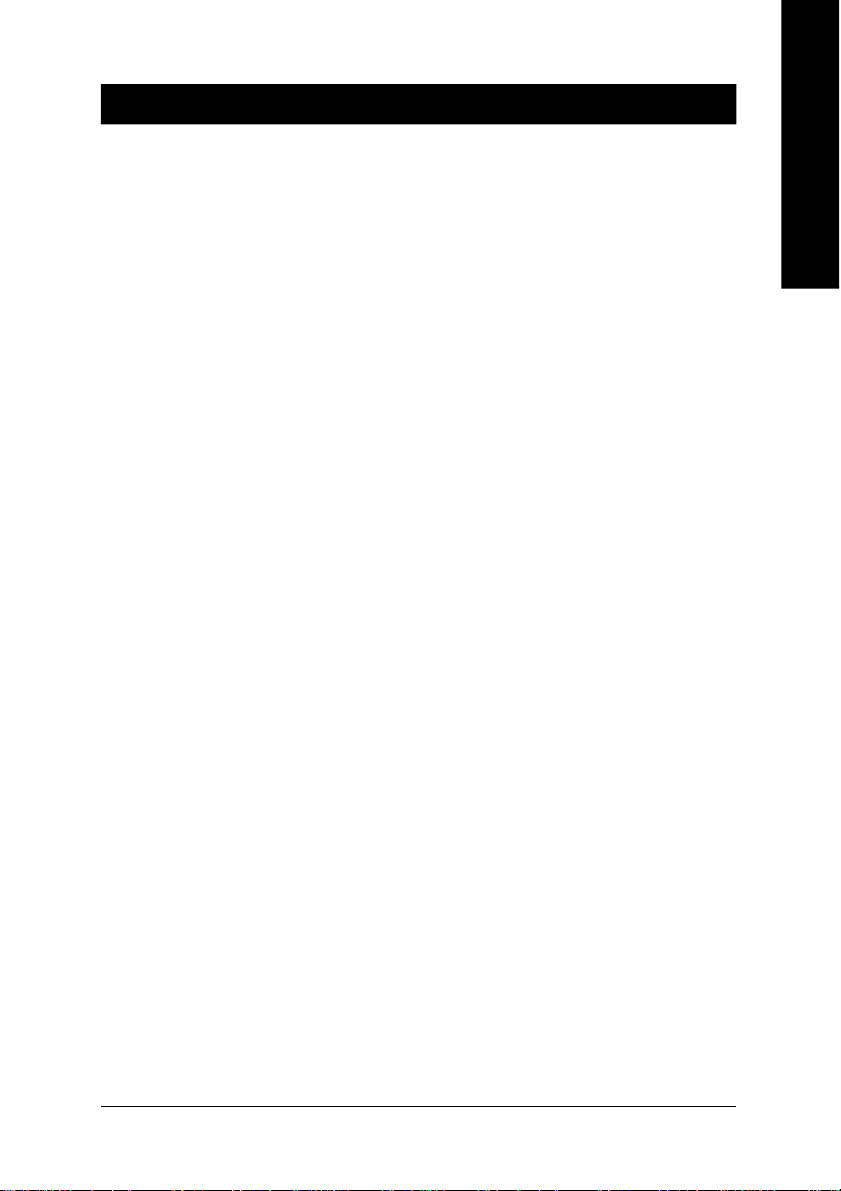
第一章 硬體安裝
1-1 安裝前的注意需知
準備您的電腦
主機板是由許多精密的積體電路及其他元件所構成,這些積體電路很容易因為遭
到靜電影響而損壞。所以請在正式安裝前,做好下列準備:
1. 請將電腦的電源關閉,最好拔除電源插頭。
2. 拿取主機板時請儘量避免觸碰金屬接線部份。
3. 拿取積體電路元件(CPU、RAM)時,最好能夠戴上有防靜電手環。
4. 在積體電路未安裝前,需將元件置放在靜電墊或防靜電袋內。
5. 當您將主機板中的電源供應器插座上的插頭拔除時,請確認電源供應器的
開關是關閉狀態。
安裝注意事項
1. 安裝前,請勿任意撕毀主機板上的貼紙,否則會影響到產品保固期限的認
定標準。
2. 安裝主機板或加裝任何硬體前,請務必詳細閱讀本手冊所提供的相關資訊。
3. 在使用產品前,請先確定所有排線及電源線都已正確的連接。
4. 請勿讓螺絲接觸到主機板上的線路或零件,避免造成主機板損壞或故障。
5. 請確定沒有遺留螺絲或鐵製品在主機板上或電腦機殼內。
6. 請勿將電腦主機放置在不平穩處。
7. 在安裝時若打開電腦電源可能會造成系統元件、其他週邊和您自己本身的
傷害。
8. 如果您對執行安裝不熟悉,或在使用本產品時有發生任何技術性問題,請
洽詢專業的電腦技術人員。
繁
體
中
文
硬體安裝- 9 -
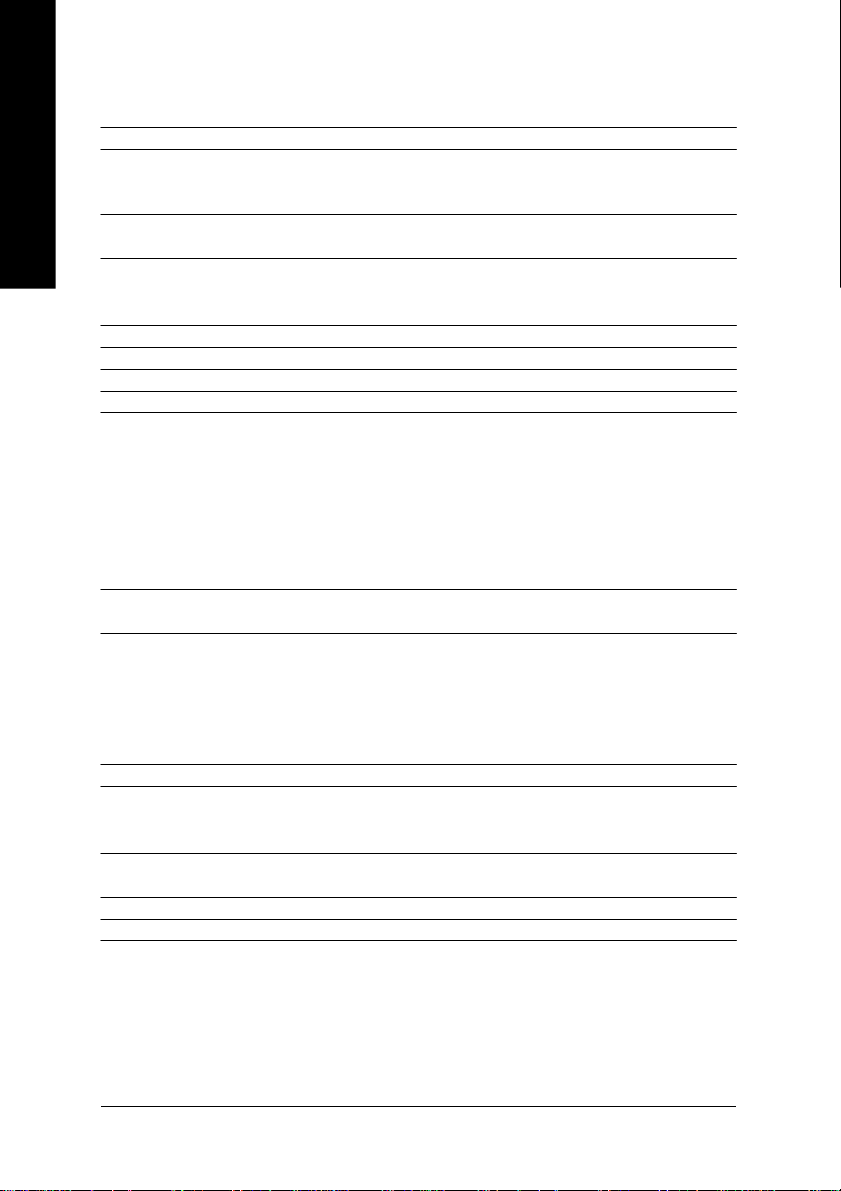
繁
體
中
文
1-2 產品規格
主機板 w GA-8I865GVM- 775或GA-8I865GVM F-775
中央處理器 w 支援最新Intel
w 支援800/533MHz FSB
w L2快取記憶體取決於CPU
晶片組 w 北橋:Intel® 865GV晶片組
w 南橋:Intel
記憶體 w 4組DDR DIMM 插槽,最大支援到4GB
w 支援雙通道DDR 400/333/266 unbuffered DIMM
w 支援2.5V DDR DIMM
擴充槽 w 3 組PC I擴充槽
IDE插座 w 2組IDE插座(UDM A 33/ATA 66/ATA 100),可連接4組IDE裝置
軟碟機插座 w 1組軟碟機插座可連接2組軟碟機
內建SAT A插座 w 2組Ser ial ATA插座 ICH5控制(SAT A0, SATA1)
週邊設備 w 1組並列埠插座可支援Normal/EPP/ECP模式
w 2組串列埠(COMA,內建COMB插座)
w 8組USB 2. 0/1.1插座(後端x 4,前端x 4-需使用排線接出)
w 3組IEEE1394插座* (需使用排線接出)
w 1組前端音源插座
w 1組紅外線插座
w 1組PS/ 2鍵盤插座
w 1組PS/ 2滑鼠插座
內建網路功能 w 內建於Marvell 8001晶片(10/100/1000 Mbit)
w 1 組RJ 45 埠
內建音效功能 w ADI AD1888 CODEC
w 支援2 / 4 / 6聲道
w 支援音源輸入(後喇叭輸出)、音源輸出(前喇叭輸出)、
麥克風(中央/重低音輸出)
w SPDIF輸出
w CD音源輸入插座
I/O控制器 w SMSC LPC47M997
硬體監控 w 系統電壓偵測
w CPU /系統溫度偵測
w CPU /系統風扇運轉偵測
BIOS w 使用經授權AWARD BIOS
w 支援Q-Flash
附加特色 w 支援@BIOS
規格 w Mic ro ATX規格;24.4公分x 24.4公分
®
ICH5
®
Pentium
®
4 LGA775處理器
(註)
(註) 基於PC基本架構,4GB有部份記憶體空間須留作系統用途,故支援4GB記憶體的系統,
實際上顯示之記憶體大小將少於4GB。
* 只有GA-8I865GVMF-775支援此功能。
GA-8I865GVM(F)-775主機板 - 10 -
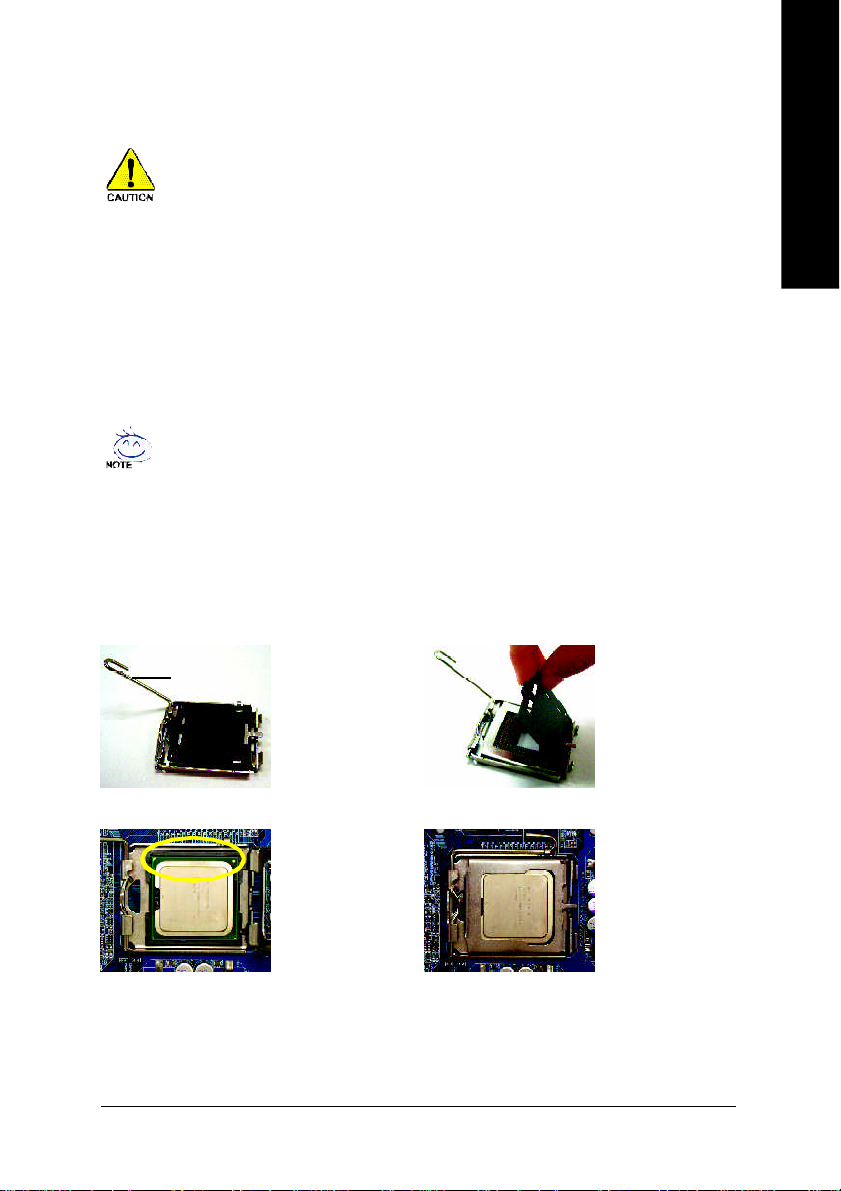
1-3 安裝中央處理器及散熱裝置
繁
在開始安裝中央處理器(CPU)前,請遵守下列的警告訊息:
1. 請確認您所使用的中央處理器是在本主機板的支援範圍。
2. 請注意中央處理器的第一腳位置,若您插入的方向錯誤,中央處理器就無法插
入,請立刻更改插入方向。
3. 請在中央處理器與散熱裝置之間均勻塗抹散熱膏。
4. 在未將散熱裝置安裝到中央處理器之前,請不要運行中央處理器,否則過熱會
導致中央處理器永遠損壞。
5. 請依據您的中央處理器規格來設定頻率,我們不建議您將系統速度設定超過硬
體之標準範圍,因為這些規格對於週邊設備而言並不算是符合標準規格。如果
您要將系統速度設定超出標準規格,請評估您的硬體規格,例如:中央處理
器、顯示卡、記憶體、硬碟等來設定。
支援HT功能條件如下:
您的電腦系統必須具備以下條件才能啟動超執行緒技術(Hyper-Threading Technology)
- 中央處理器:含HT技術的Intel Pentium 4 中央處理器
- 晶片組:支援HT技術的晶片組
- BIOS:須將BIOS內的HT選項啟動
- 作業系統:支援HT技術的作業系統
1-3-1 安裝中央處理器
圖1.
連 桿
將中央處理器的插
座連桿向上完全拉
起。
體
中
文
圖2.
接著移除中央處理
器插座上的塑膠
蓋。
圖3.
中央處理器的第一
腳位置(標示金色三
角符號,並且有凹
槽),對齊插座上相
同符號及其凸點小
心的放入。(請以兩
指拿取中央處理器)
圖4.
確定中央處理器安
裝正確後,請將金
屬上蓋蓋回,並將
插座連桿向下壓回
至鎖住的位置。
硬體安裝- 11 -
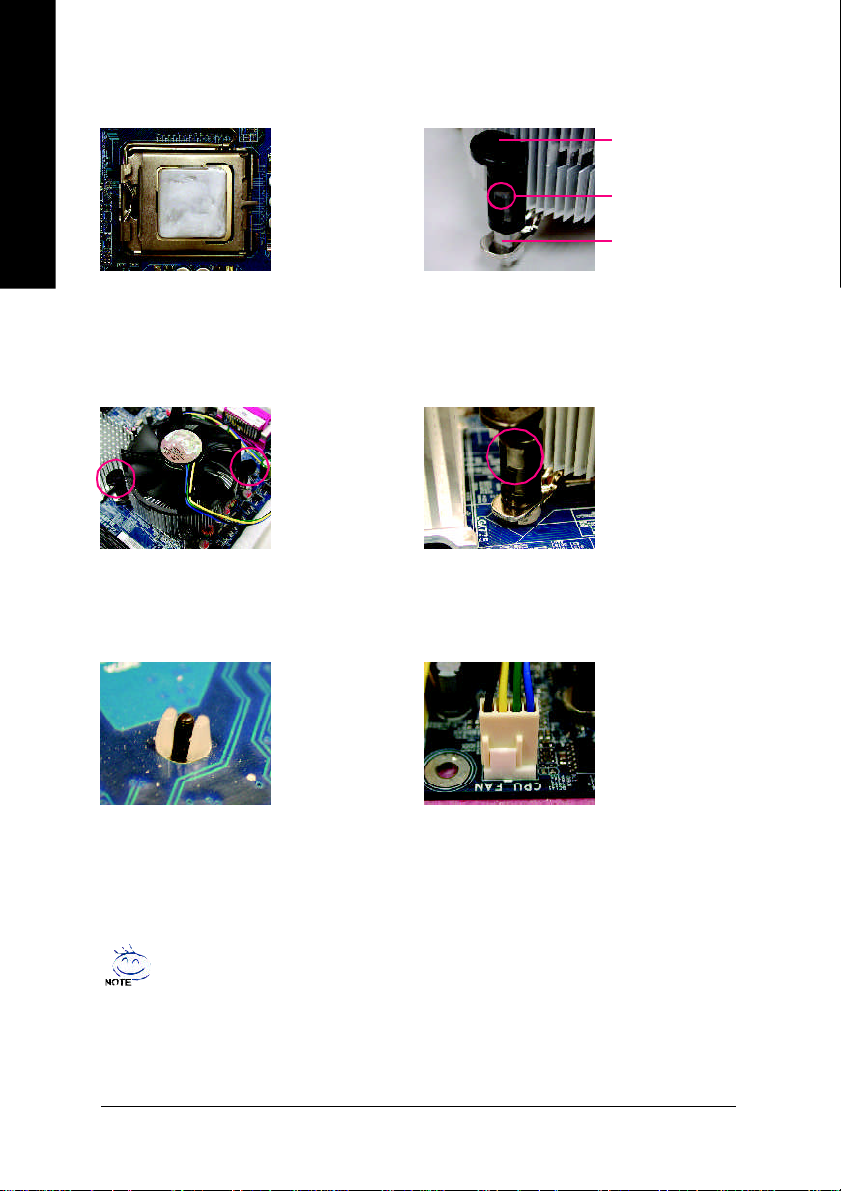
繁
1-3-2 安裝散熱裝置
體
中
文
圖1.
將散熱膏適量塗抹在已安裝完成的中央處理
器上。
圖3.
將散熱裝置的插梢對準主機板上的中央處理
器腳座孔位,同時將斜對角的插梢用力向下
壓。
公插梢
母插梢頂點
母插梢
圖2.
安裝前,請先確認公插梢上箭頭的方向不是移
除的方向。(順著公插梢箭頭方向為移除散熱
裝置;反之,則為安裝的方向)
(此範例為Intel盒裝風扇)
圖4.
請確定公插梢與母插梢頂點緊密結合。(詳細
安裝步驟請參考散熱裝置的使用手冊。)
圖5.
完成安裝時,請檢查主機板背面,插梢腳座
如上圖所示,即表示安裝正確。
當塗抹在中央處理器上的散熱膏呈現硬化的現象時,可能會產生散熱裝置黏住中央處
理器的情況。為避免此情況發生,我們建議您可使用散熱膠帶來取代散熱膏,或是小
心地移除散熱裝置。
GA-8I865GVM(F)-775主機板 - 12 -
圖6.
將散熱裝置的電源線插入主機板上的CPU散
熱風扇電源插座,如此即完成。
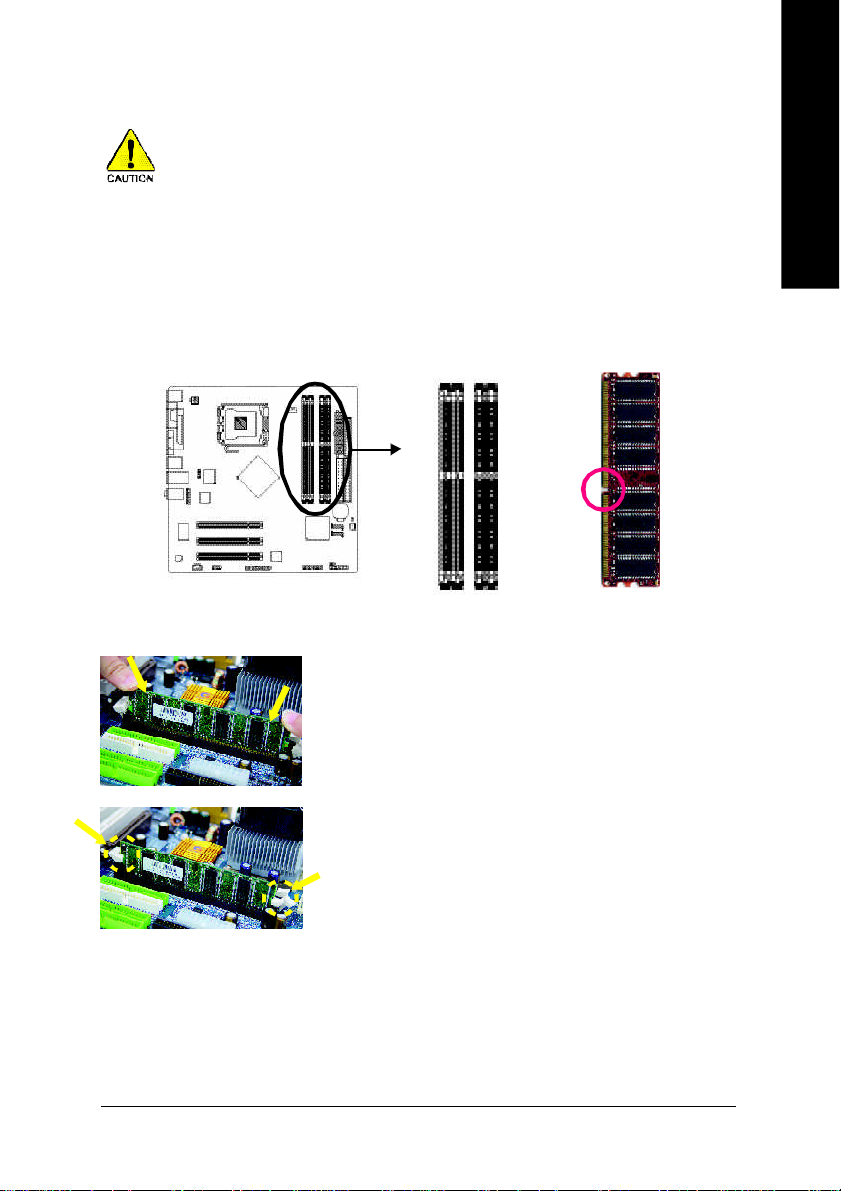
1-4 安裝記憶體模組
在開始安裝記憶體模組前,請遵守下列的警告訊息:
1. 請先確認您所購買的記憶體模組適用本主機板所支援的規格,建議您使用相同
容量、規格、及廠牌的記憶體模組。
2. 在安裝或移除記憶體之前,請先確定電腦的電源已經關閉,以免造成損毀。
3. 記憶體模組設計有防呆標示,若您插入的方向錯誤,記憶體模組就無法插入,
此時請立刻更改插入方向。
此主機板支援DDR記憶體模組插槽,BIOS會自動偵測記憶體的規格及其大小。安裝記憶體模
組時只需插入插槽內即可,由於記憶體模組有一個凹痕,所以只能以一個方向插入。在不同
的插槽,記憶體大小可以不同。
凹痕
DDR 記憶體模組
圖1.
記憶體模組有一個凹痕,所以只能以一個方向插入。請扳開記
憶體模組插槽卡榫,以雙手按在記憶體模組上邊兩側,以垂直
向下平均施力的方式,將記憶體模組下壓推入插槽。
繁
體
中
文
圖2.
一旦確實壓入插槽內,兩旁的卡榫便會自動向內卡住記憶體模
組予以固定。試著輕輕搖動記憶體模組,若不搖晃則表示安裝
完成。
硬體安裝- 13 -
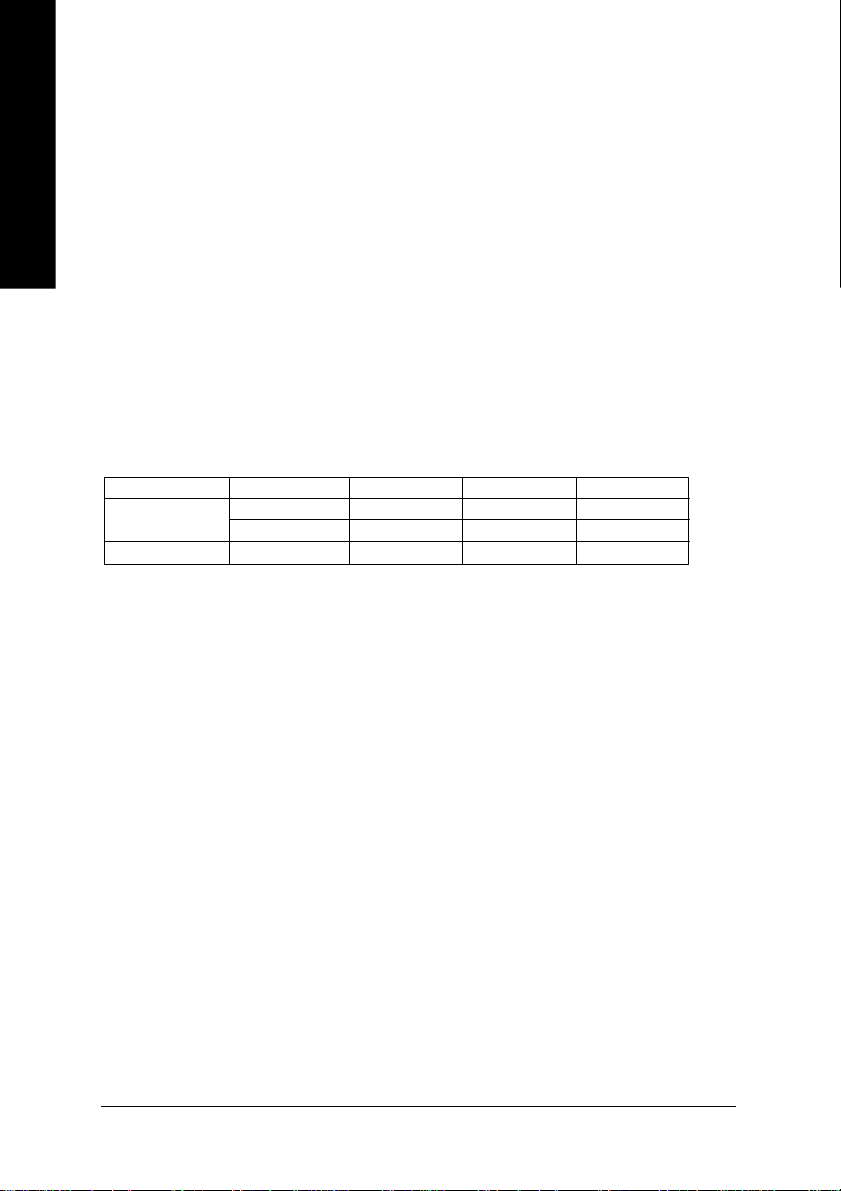
繁
體
中
文
Dual Channel DDR (雙通道記憶體)
GA-8I865GVM(F)-775支援雙通道記憶體技術(Dual Channel DDR Technology),當使用雙通道記憶
體時,Mem ory Bus的頻寬會增加為原來的兩倍,最高可達6.4GB/s(DDR400)。
GA-8I865GVM(F)-775包含4組(DIMM )記憶體模組插槽,而每個Channel包含2個插槽,分別為:
Channel A:DDR 1,DDR 2 (插槽 1及插槽2)
Channel B:DDR 3,DDR 4 (插槽 3及插槽4)
由於晶片組的限制,若要啟動雙通道記憶體技術,在安裝記憶體模組時需注意以下安裝說明:
1. 如果您安裝一支或三支DDR記憶體模組,將無法啟動雙通道記憶體。
2. 如果是安裝二支DDR記憶體模組(一樣的記憶體大小及顆粒大小),要分別安裝在
Channel A與Channel B的插槽,才可以啟動雙通道記憶體;二支DDR記憶體模組如
果安裝在同一個Channel,則無法啟動雙通道記憶體。
3. 如果是安裝四支DDR記憶體模組,要使用相同的Memory size及顆粒大小的記憶體模
組才可以啟動Dual Channel Technology。
建議您如果要安裝二支DDR記憶體模組,請分別安裝在相同顏色的記憶體插槽上,即可啟動
雙通道記憶體技術。
可啟動Dual Channel Technology的組合如下表:(SS:單面,DS:雙面)
DDR 1 DDR 2 DDR 3 DDR 4
2支記憶體模組
4支記憶體模組
DS/SS X DS/SS X
X DS/SS X DS/SS
DS/SS DS/SS DS/SS DS/SS
GA-8I865GVM(F)-775主機板 - 14 -

1-5 安裝介面卡
您可以依照下列的步驟安裝您的介面卡:
1. 在安裝介面卡之前請先詳細閱讀介面卡的使用手冊並關閉電腦的電源。
2. 移除電腦外殼,並且讓自己保持接地。(為了使人體不帶電,以防止靜電傷害電腦設備)。
3. 鬆開螺絲,移開介面卡安裝擴充槽旁的金屬擋片。
4. 將介面卡小心且確實的插入在擴充槽中。
5. 請確定所有介面卡皆確實固定插在該擴充槽,並將螺絲鎖回。
6. 重新將電腦機殼蓋上。
7. 開啟電源,若有必要請至BIOS程式中設定介面卡的相關設定。
8. 安裝介面卡所附的驅動程式。
安裝PCI介面卡:
繁
體
中
文
硬體安裝- 15 -
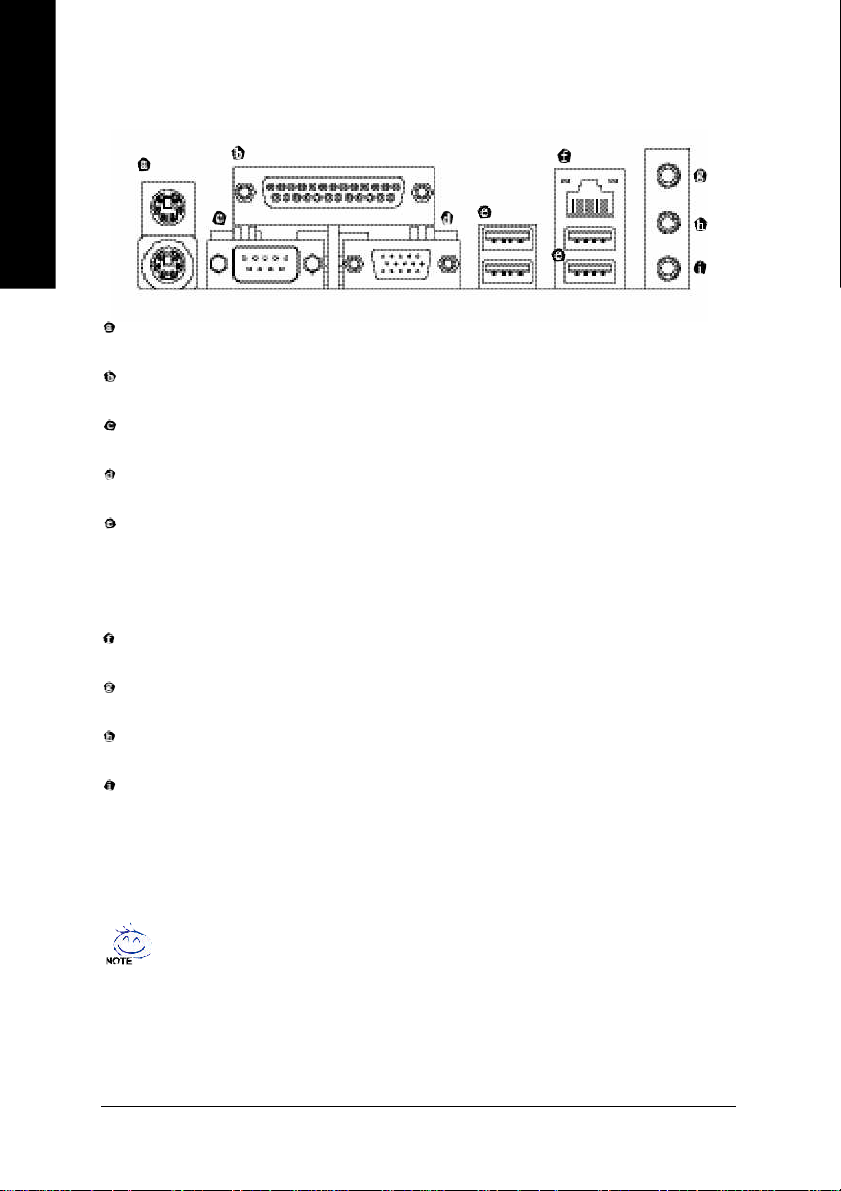
繁
體
中
文
1-6 後方裝置插座介紹
PS/2 鍵盤及PS/2滑鼠插座
此為連接PS/2鍵盤及滑鼠的插座,在上面的是滑鼠插座 (綠色),下面的是鍵盤插座(紫色)。
並列埠插座
也稱為印表機連接埠,可連接印表機、掃描器等週邊設備。
串列埠A
串列埠可連接滑鼠、數據機等設備。
螢幕插座
顯示器可接至此插座。
通用序列匯流排(USB)
當您要使用通用序列匯流排連接埠時,必須先確認您要使用的週邊設備為標準的USB介
面,如:USB鍵盤/滑鼠、USB掃瞄器、USB數據機、USB喇叭…等。而且必須確認您的
作業系統是否支援此功能,或是需要另外再掛其他的驅動程式,如此才能正常工作,詳情
請參考USB週邊裝置的使用手冊。
網路插座
提供網路連線,此網路插座是Gigabit Ethernet,以10/100/1000Mbps速度執行。
音源輸入
用來連接光碟機、隨身聽及其他音源輸入裝置可以接至音源輸入。
音源輸出
立體聲喇叭或耳機音源插頭可以接至音源輸出來輸出聲音。
麥克風
麥克風可以接至麥克風插孔。
您可以藉由音效軟體選擇使用2-/4-/5.1-聲道音效功能。
GA-8I865GVM(F)-775主機板 - 16 -
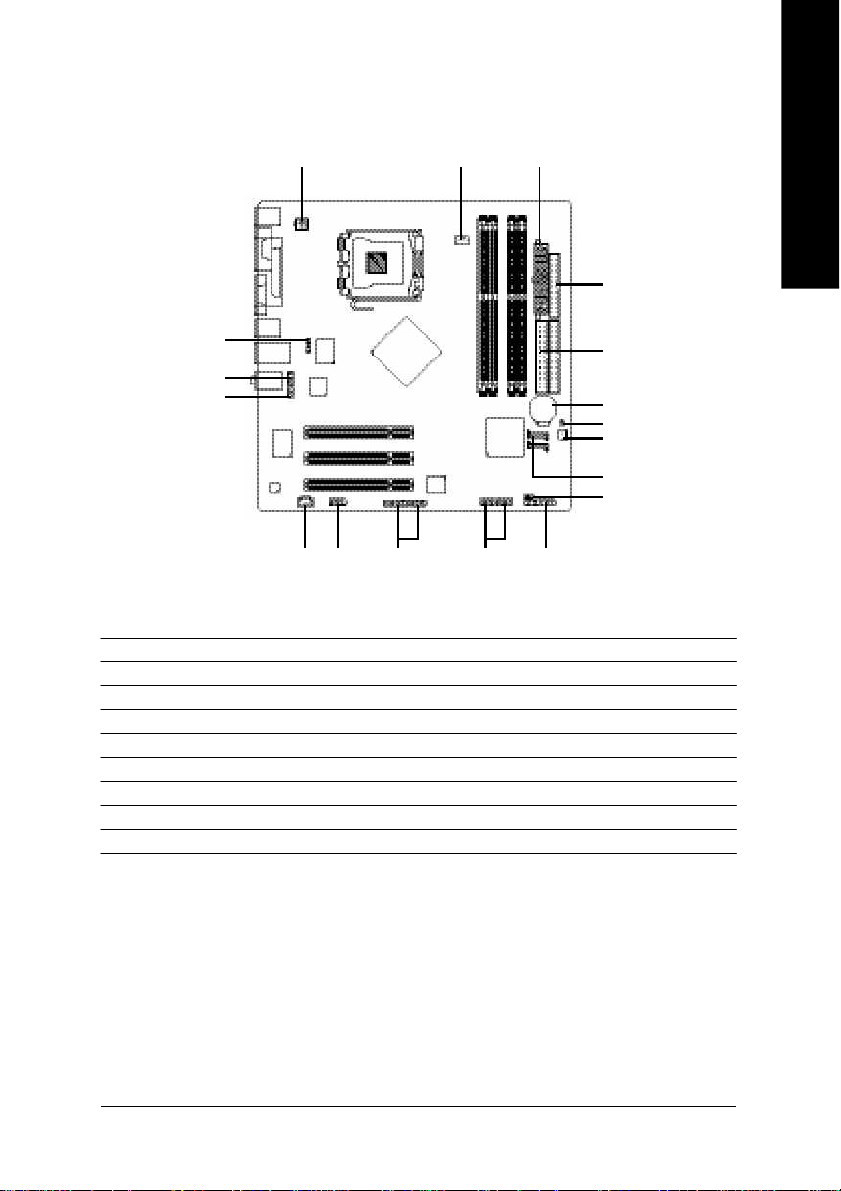
1-7 插座及跳線介紹
1 2
繁
體
3
中
文
5
17
11
13
1) ATX_12V
2) ATX (Power Connector)
3) CPU_FAN
4) SYS_FAN
5) FDD
6) IDE1 / IDE2
7) SATA0 / SATA1
8) PWR_LED
9) BAT
12 16
15
14
10) F_PANEL
11) F_AUDIO
12) CD_IN
13) SPDIF
14) F_US B1 / F_USB2
15) F1_1394* / F2_1394*
16) COMB
17) IR
18) CLR_CMOS
6
9
18
4
7
8
10
* 只有GA-8I865GVMF-775支援此功能。
硬體安裝- 17 -
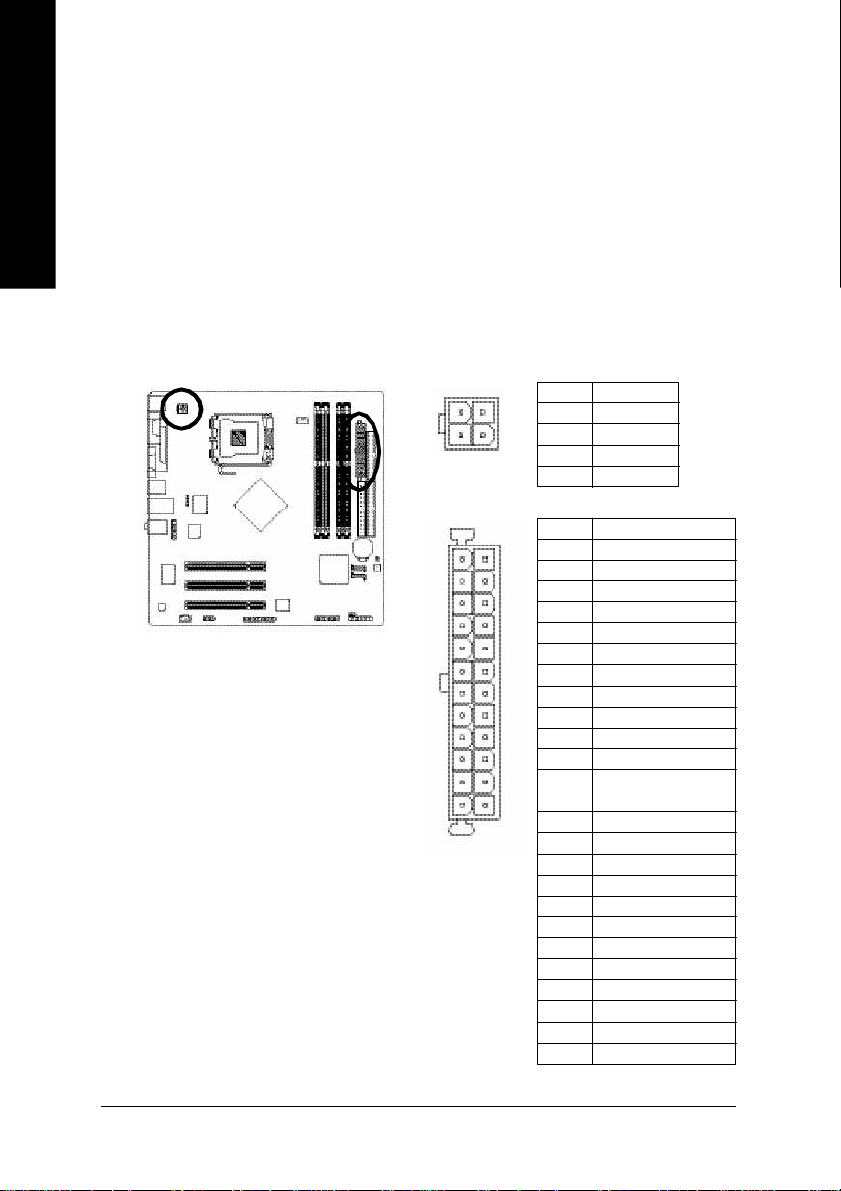
繁
體
中
文
1/2) ATX_12V / ATX電源插座 (2x2 pin ATX_12V / 2x12 pin ATX)
透過電源插座,可使電源供應器提供足夠且穩定的電源給主機板上所有元件,在插入電
源插座前,請先確定所有元件或裝置皆已正確安裝,並注意插座之正確腳位,對準後緊
密的插入。
ATX_12V電源插座主要提供CPU電源使用。若沒有插上ATX_12V電源插座,系統將不會
啟動。
注意!
為因應將來擴充需求,建議使用輸出功率大的電源供應器(建議:300瓦或以上之電源供
應器),以供應足夠的電力需求。若使用電力不足的電源供應器,可能會導致系統不穩或
無法開機。
如果您使用的電源供應器的ATX電源接頭為24支接腳,請將黏貼於主機板上ATX電源插
座的貼紙撕除。若電源接頭為20支接腳,請勿將電源接頭插入貼紙黏貼的範圍內。
24
13
1 3
2 4
接腳 定義
1 接地腳
2 接地腳
3 +12V
4 +12V
接腳 定義
1 3.3V
1
2 3.3V
3 接地腳
4 VCC
5 接地腳
6 VCC
7 接地腳
8 Power Good
9 5V SB (stand by +5V)
10 +12V
11 +12V
12 3.3 V(僅於24支接腳
1 2
13 3. 3V
14 -12V
15 接地腳
16 PS_ON(sof t On/Off)
17 接地腳
18 接地腳
19 接地腳
20 -5 V
21 VCC
22 VCC
23 VCC
24 接地腳
的電源接頭支援)
GA-8I865GVM(F)-775主機板 - 18 -
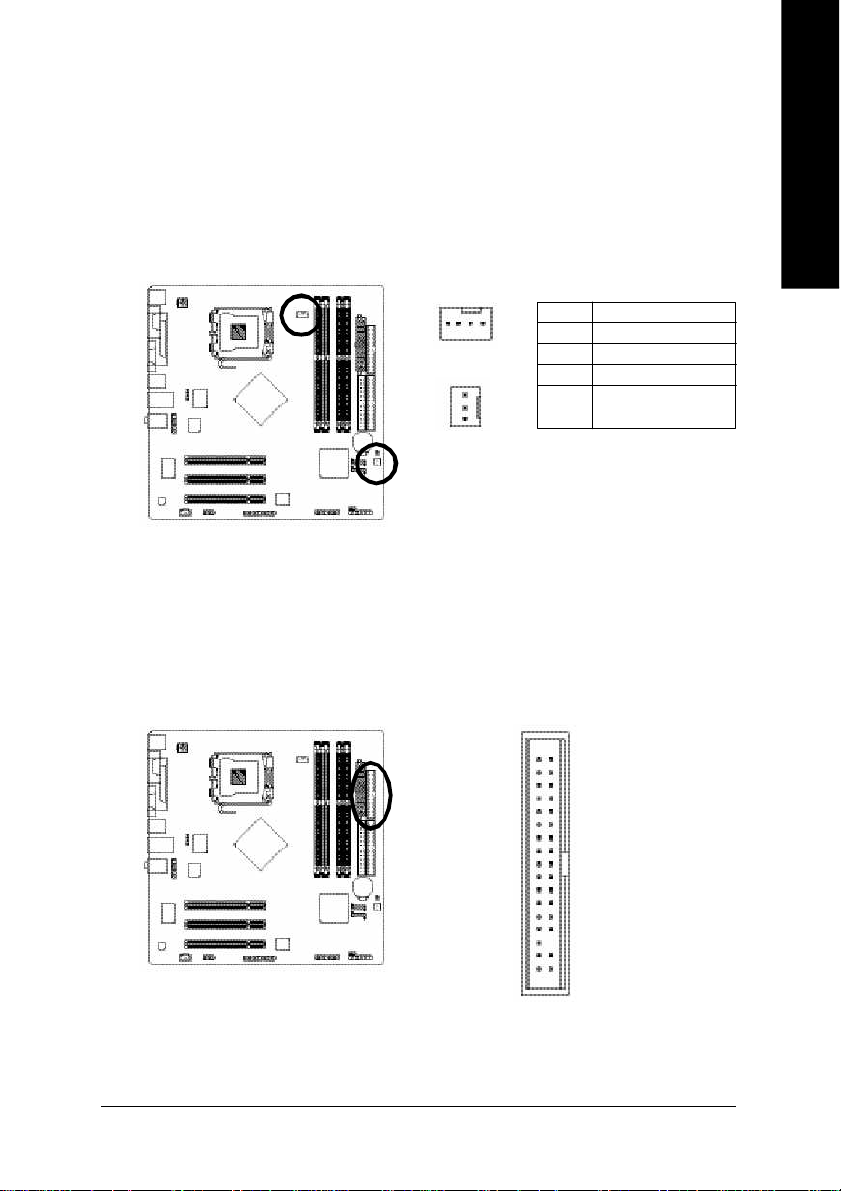
3/4) CPU_FAN / SYS_FAN (散熱風扇電源插座)
散熱風扇之電源插座皆提供+12V的電壓,此插座為支援3-pin/4pin(只有CPU_FAN支援)
電源接頭以及具有防呆裝置。大部份廠商設計之電源接頭為紅色線是正極,一定要接
到+12V;黑色線是接地線(GND)。請記得插上散熱風扇電源插座,否則會導致系統內溫
度過高而當機。
注意!
請務必記得插上CPU散熱風扇電源插座,不然您的處理器將處於不正常的工作環境,
甚至會因為溫度過高,而燒毀處理器。
接腳 定義
1
CPU _FAN
1
SYS_FAN
1 接地腳
2 +12V
3 訊號腳
4 速度控制腳
(只有CPU_FAN支援)
5) FDD (軟碟機插座)
此插座用來連接軟式磁碟機的排線,而排線的另一端可以連接一部軟式磁碟機。可連接之
軟碟機類型有:360KB,720KB,1.2MB,1.44MB及2.88MB。請將排線紅色標示處對準
插座上第一腳的位置。
繁
體
中
文
3 4
2
3 3
1
硬體安裝- 19 -
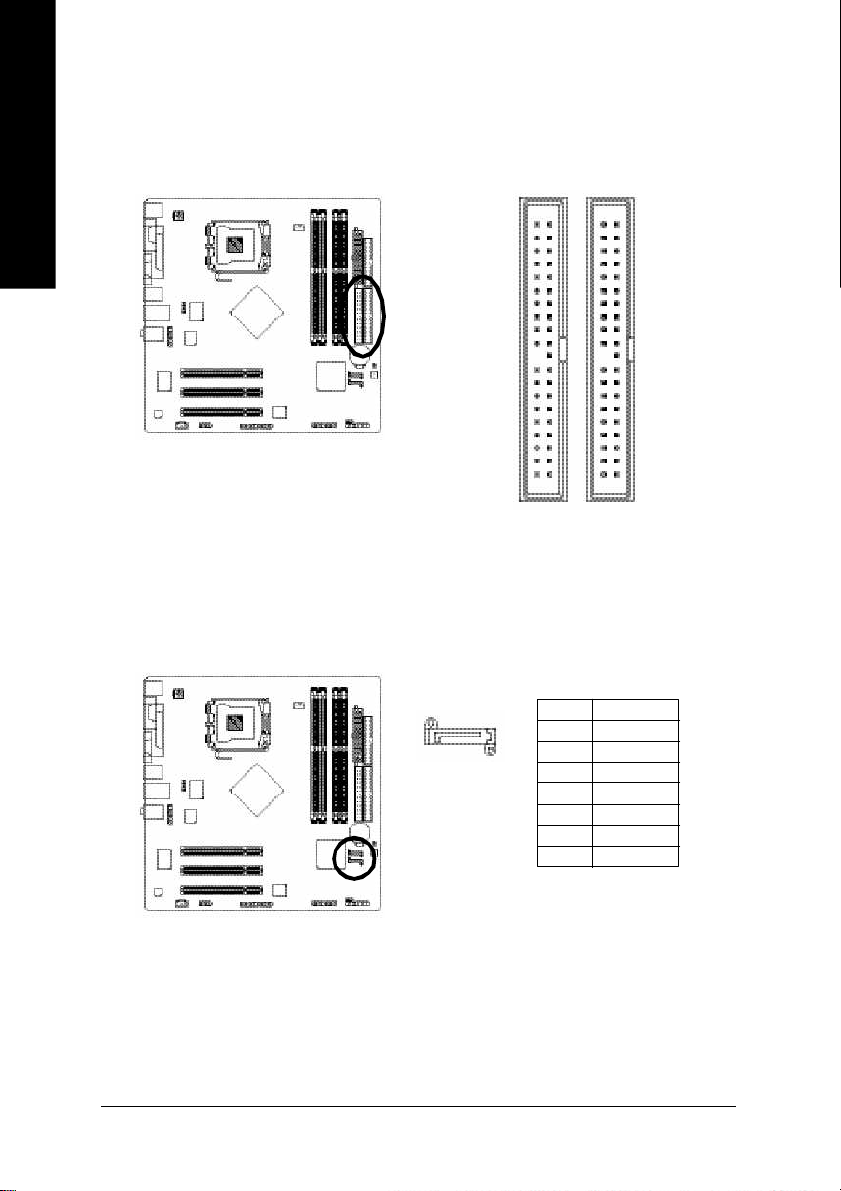
繁
體
中
6) IDE1 / IDE2 (IDE1 / IDE2插座)
IDE插座為IDE設備接到電腦的界面。一個IDE插座可以連接一條IDE排線,而一條排線
可以連接二組IDE設備(硬碟或光碟機等)。如果您連接了二組IDE設備,請將第一組的跳
線設為Master,第二組設為Slave。(詳細設定請參考IDE設備上的說明)
文
4 0
2
3 9
1
7) SATA0 / SATA1 (Serial ATA插座)
Serial ATA提供每秒150MB的傳輸速度,請配合BIOS做Serial ATA 設定。並且請安裝適當
的驅動程式,方可正常動作。
接腳 定義
7
1
1 接地腳
2 TXP
3 TXN
4 接地腳
5 RXN
6 RXP
7 接地腳
GA-8I865GVM(F)-775主機板 - 20 -
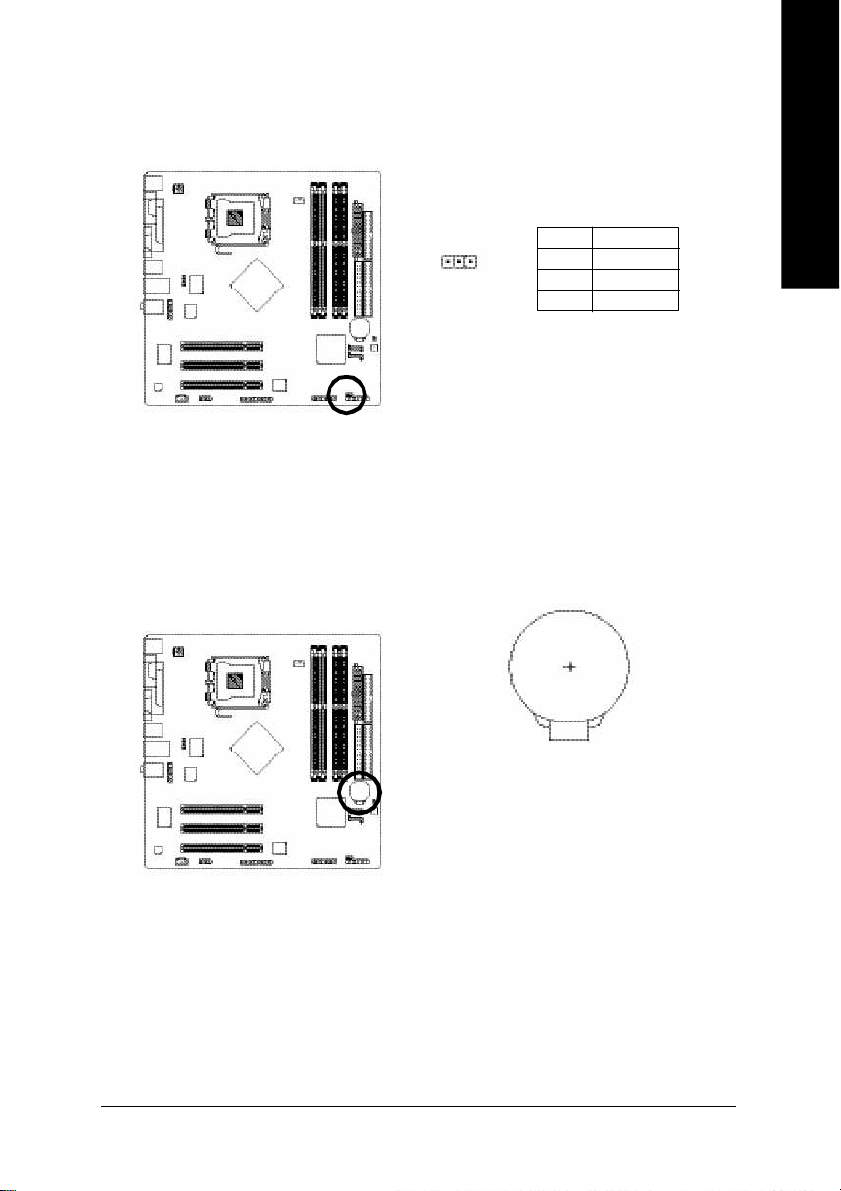
8) PWR_LED
此PWR_LED是連接系統電源指示燈指示系統處於ON或OFF當Power LED在Suspend模式
下,會以閃爍的方式呈現。
接腳 定義
1
1 MPD+
2 MPD-
3 MPD-
9) BAT (電池)
繁
體
中
文
v 如果電池有任何不正確的移除動作,將會產生危險。
v 如果需要更換電池時請更換相同廠牌、型號的電池。
v 有關電池規格及注意事項請參考電池廠商之介紹。
假如您想要清除CMOS資料...
1. 請先關閉電腦,並拔除電源線。
2. 將電池移除放置桌面,靜候30秒。
3. 再將電池裝回。
4. 接上電源線並重新開機。
硬體安裝- 21 -
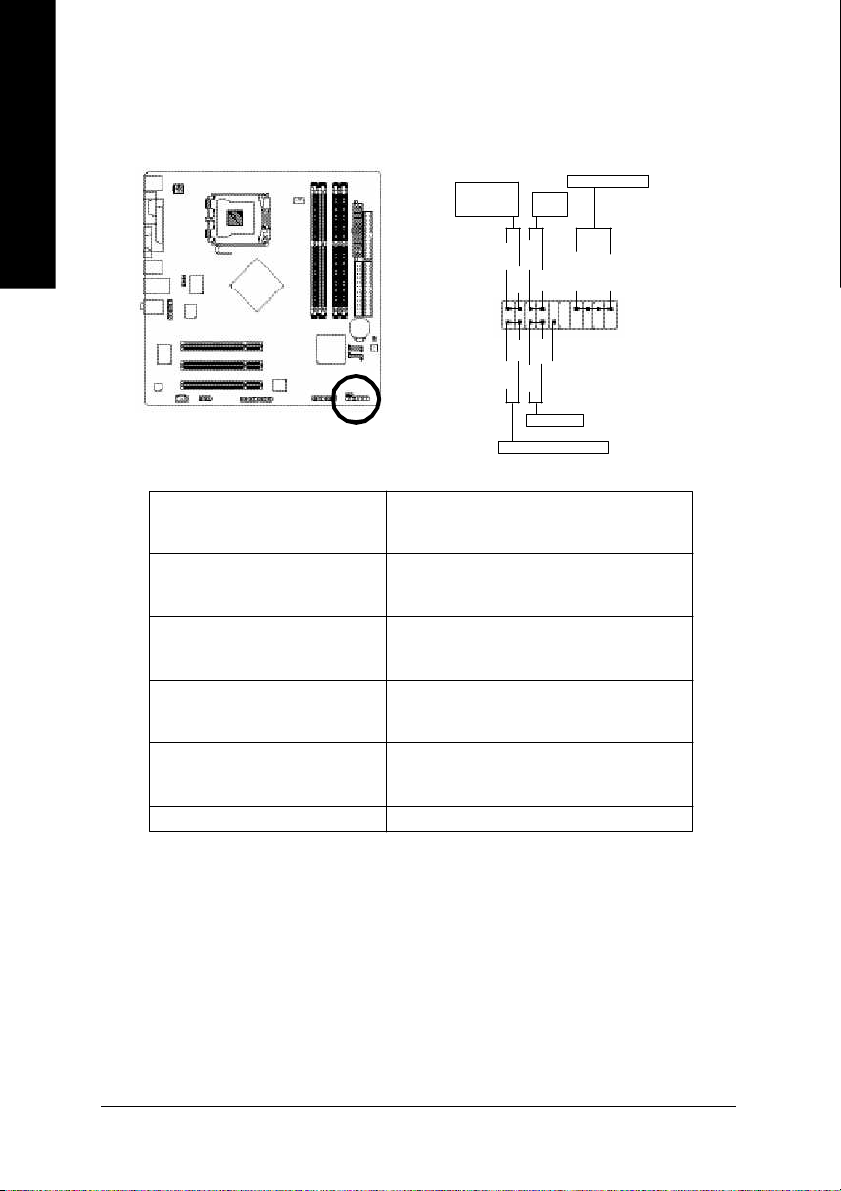
繁
體
10) F_PANEL (前端控制面板跳線)
當您購買電腦機殼時,電腦機殼的控制面板有電源指示燈,喇叭,系統重置開關,電源開
關等,您可以依據下列表格的定義加以連接。
中
文
Message LED/
Powe r/
Sleep L ED
2
1
MSG+
HD+
IDE Hard Disk Act ive L ED
Power
Swit ch
PW+
PW-
MSG-
HD-
RES+
RES-
Reset Swit ch
Speaker Connec tor
SPEAK+
NC
SPEAK-
2 0
1 9
HD (IDE Hard Disk Active LED) Pin 1: LED anode(+)硬碟指示燈正極
硬碟動作指示燈 Pin 2: LED cathode(-)硬碟指示燈負極
M 請注意正負極性
SPEAK (Speaker Connector)喇叭接腳 Pin 1: VCC(+) +5v電源接腳
Pin 2- Pin 3: NC 空腳
Pin 4: Data(-) 訊號接腳
RES (Reset Switch)系統重置開關 Open: Normal Operation 一般運作
Close: Reset Hardware System 強迫系統重置開機
M 無正負極性正反皆可使用
PW (Power Switch) Open: Normal Operation 開路:一般運作
按鍵開關機 Close: Power On/Off 短路:開機/關機
M 無正負極性正反皆可使用
MSG (Message LED/Power/Sleep LED) Pin 1: LED anode(+)訊息指示燈正極
訊息指示燈 Pin 2: LED cathode(-)訊息指示燈負極
M 請注意正負極性
NC 無作用
GA-8I865GVM(F)-775主機板 - 22 -
